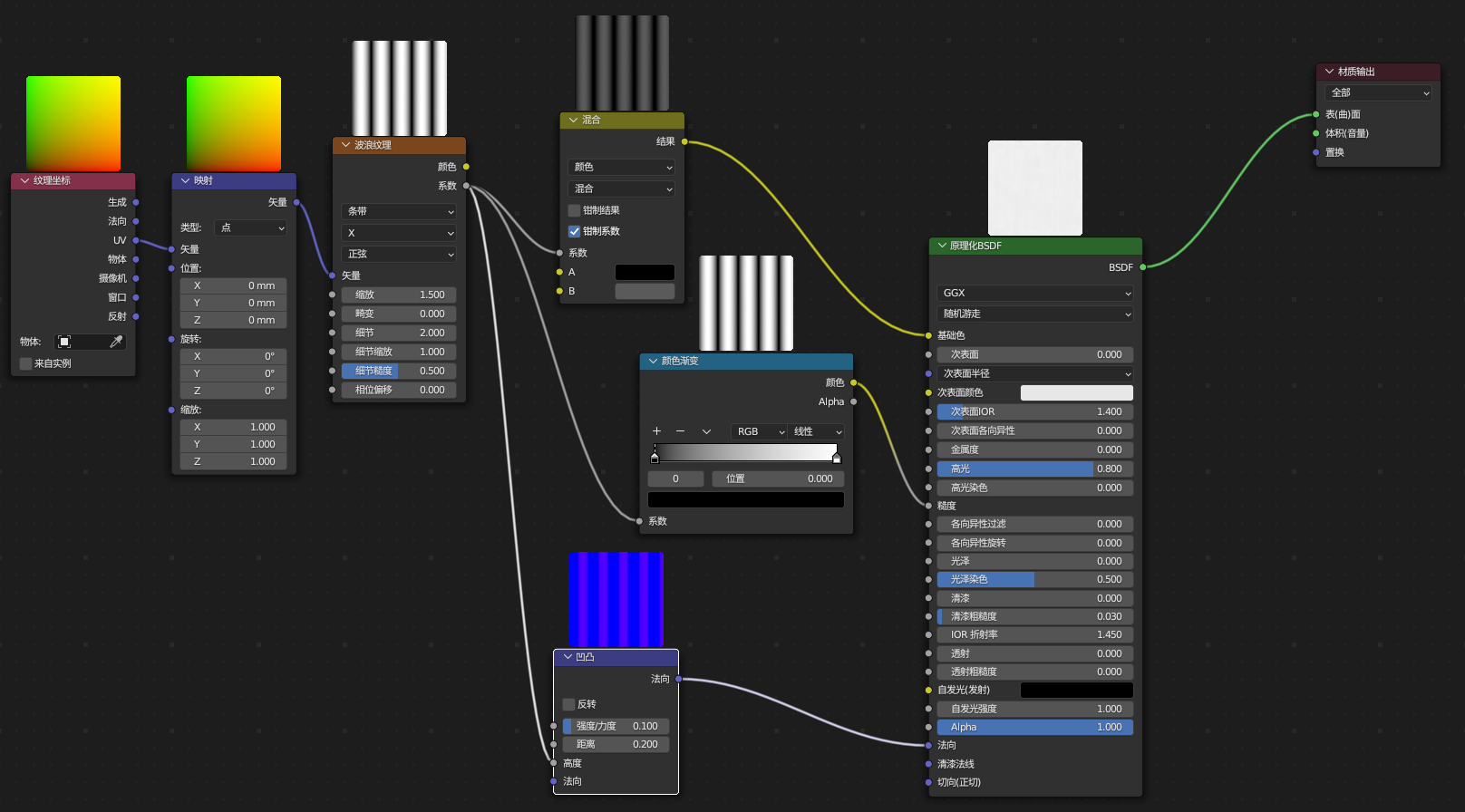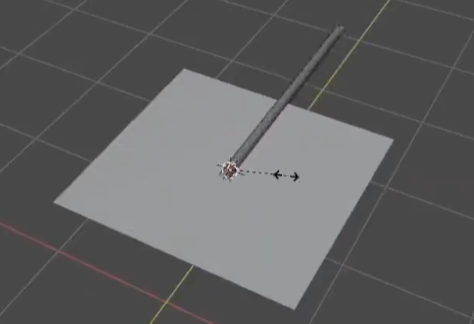iBlender中文版插件教程如何用Blender制作编织软管Blender_哔哩哔哩_bilibili
步骤
- 新建平面
- 阵列修改器
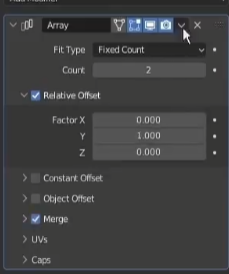
- 数量2,X0,Y1,合并
- 应用修改器
- 编辑模式
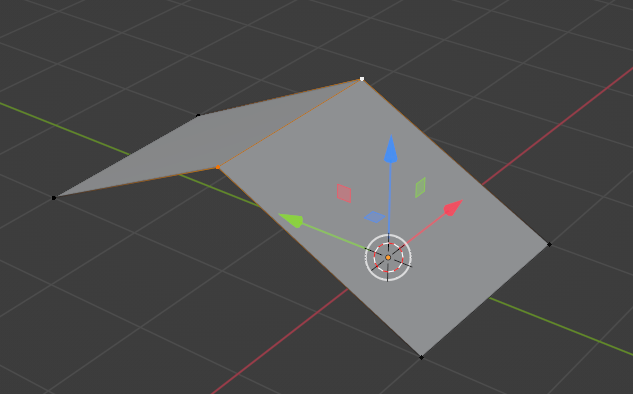
- 选中中间的两个点,GZ1
- 物体模式,阵列修改器
- 数量2
- 应用修改器
- 编辑模式
- 选中右侧的一个点,L键选择独立的对象
- 轴心点改为边界框中心
- SZ -1
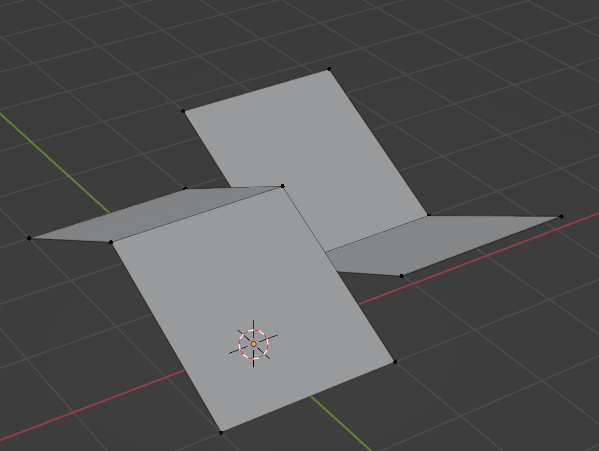
- 选中最上层的边,让游标到此,再让物体原点到此,然后游标归位
- 物体模式,RZ45
- 阵列修改器
- 数量100,合并
- 阵列修改器
- 数量6
- 曲线修改器x2
- 细分2
- 原地复制
- RZ90
- 编辑模式,选中所有面,SZ-1
- 添加曲线-圆
- 半径:5.40525
- RX90
- 第1个物体的第1个曲线选择圆曲线
- 第1个物体的第1个曲线选择圆曲线
- 第2个物体的第1个阵列的X数值改为-1
- 创建空物体-球形,缩放到可以看到的大小
- 选中所有物体,最后选中球形
- CTRL+P,物体(保持变换)
- 新建平面
- 缩小空物体
- 新建路径曲线
- 编辑模式,往边上移动一点
- 选中第1个点,至游标
- 随意编辑其它的点的位置
- 选中第1个对象
- 第2个曲线修改器,选路径曲线,Y轴
- 选中第2个对象
- 第2个曲线修改器,选路径曲线,Y轴
- 着色渲染如下